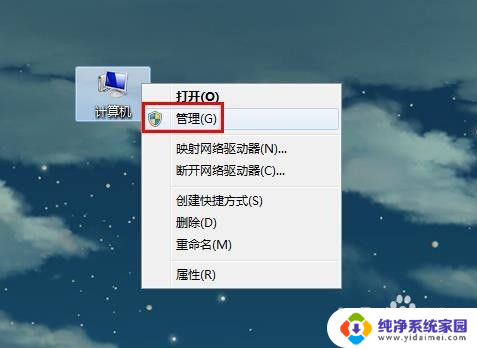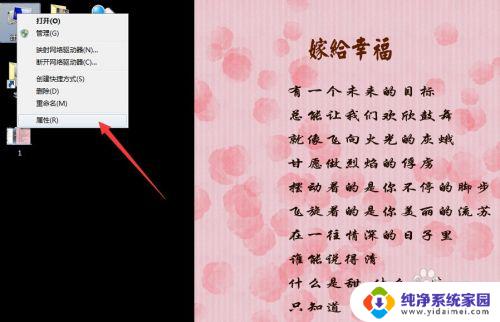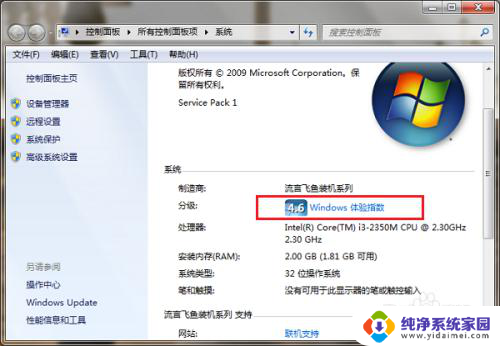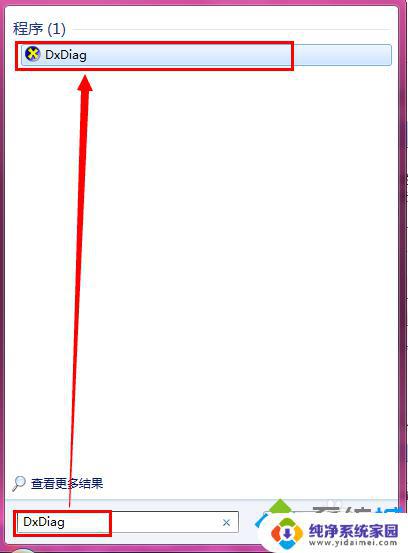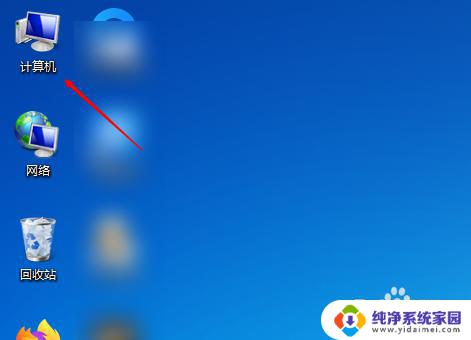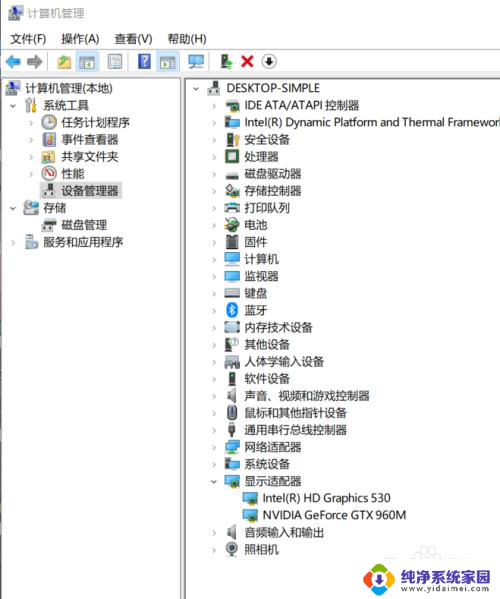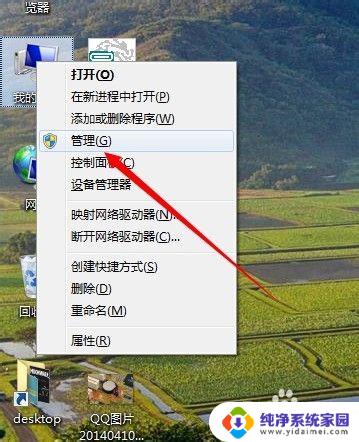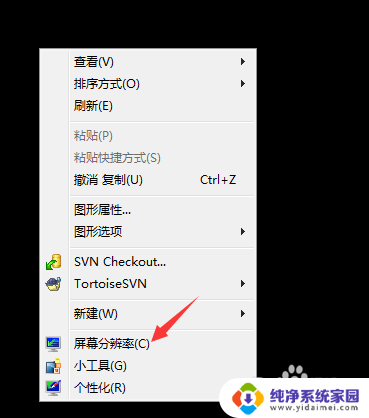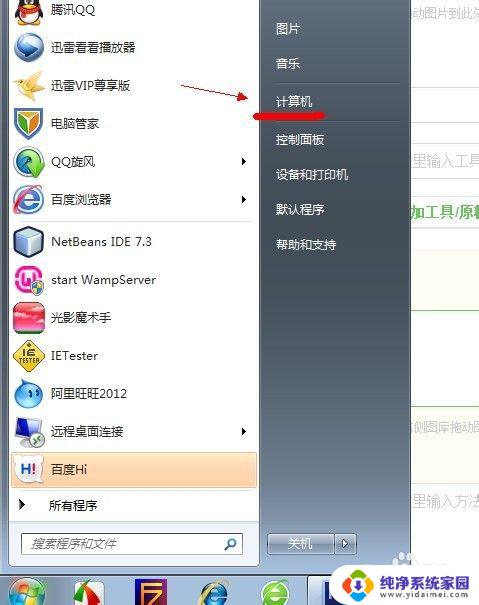win7如何看显示器型号 怎样查看电脑显示器的详细型号
更新时间:2024-07-15 17:51:28作者:yang
在使用电脑的过程中,有时候我们需要知道显示器的详细型号来进行相应的设置或者维修,特别是在安装驱动程序或者调整分辨率时,正确的显示器型号信息是至关重要的。对于使用Windows 7操作系统的用户来说,如何快速查看电脑显示器的详细型号呢?接下来我们将介绍几种简单的方法来帮助您查找显示器型号信息。
具体方法:
1.方法1:
将电脑翻转过来,在显示器的铭牌上。可以找到显示器的型号。

2.方法2:
如果显示器不方便翻转,那么打开电脑,双击打开“计算机”。
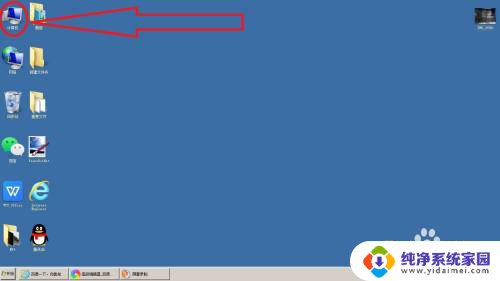
3.在计算机工具栏,点击“打开控制面板”。
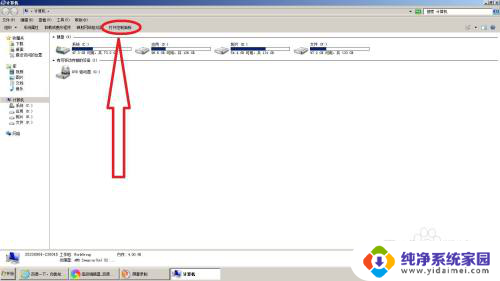
4.在控制面板中,点“显示”。
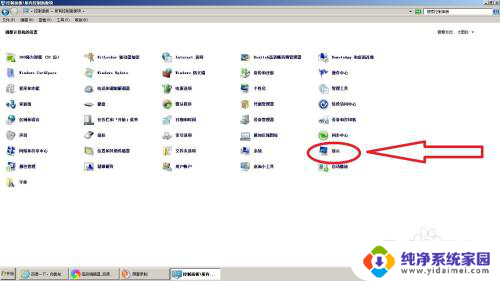
5.然后,点击“更改显示器设置”。
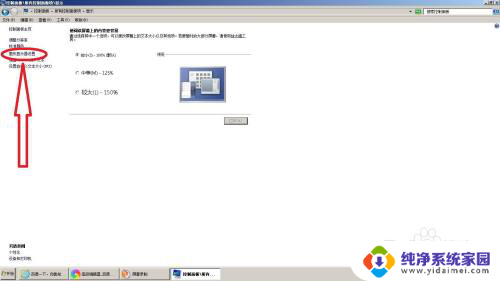
6.在“显示器”后面,也可以看到显示器的型号。
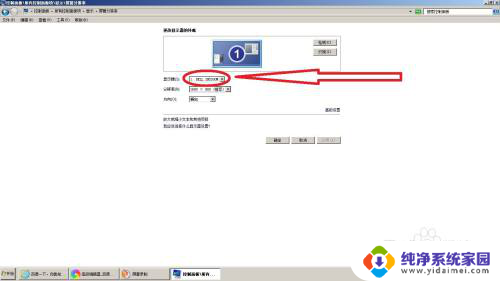
以上就是win7如何查看显示器型号的全部内容,有需要的用户可以按照以上步骤进行操作,希望对大家有所帮助。